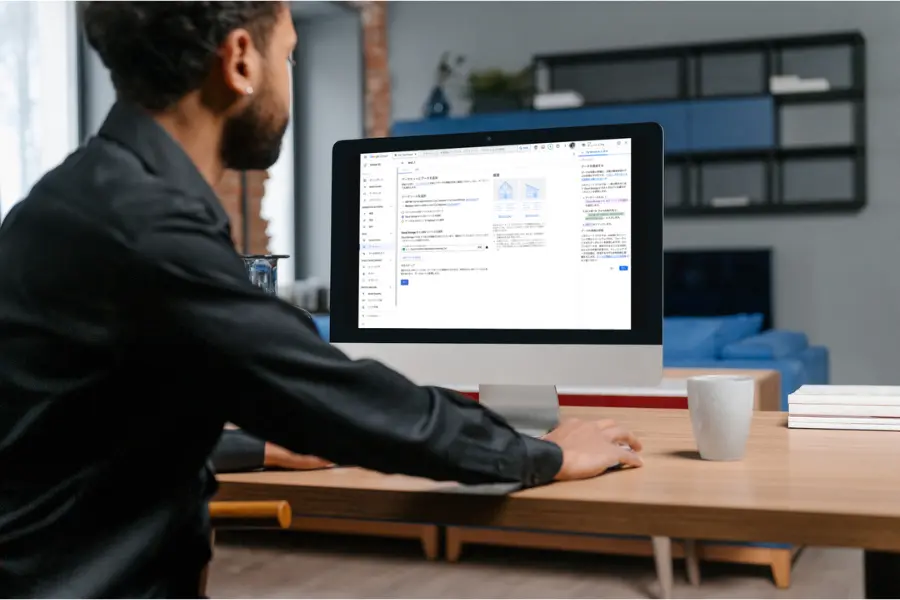Generative AI Studio(ジェネレーティブ AI スタジオ)を実際に利用した経験から、機能、始め方を画像付きで解説しています。
Google Cloudを新規で始める場合、$300受けとることができます。「デジタルを通じて挑戦したいことがある」という方は、ぜひお試しください。
Generative AI Studioとは
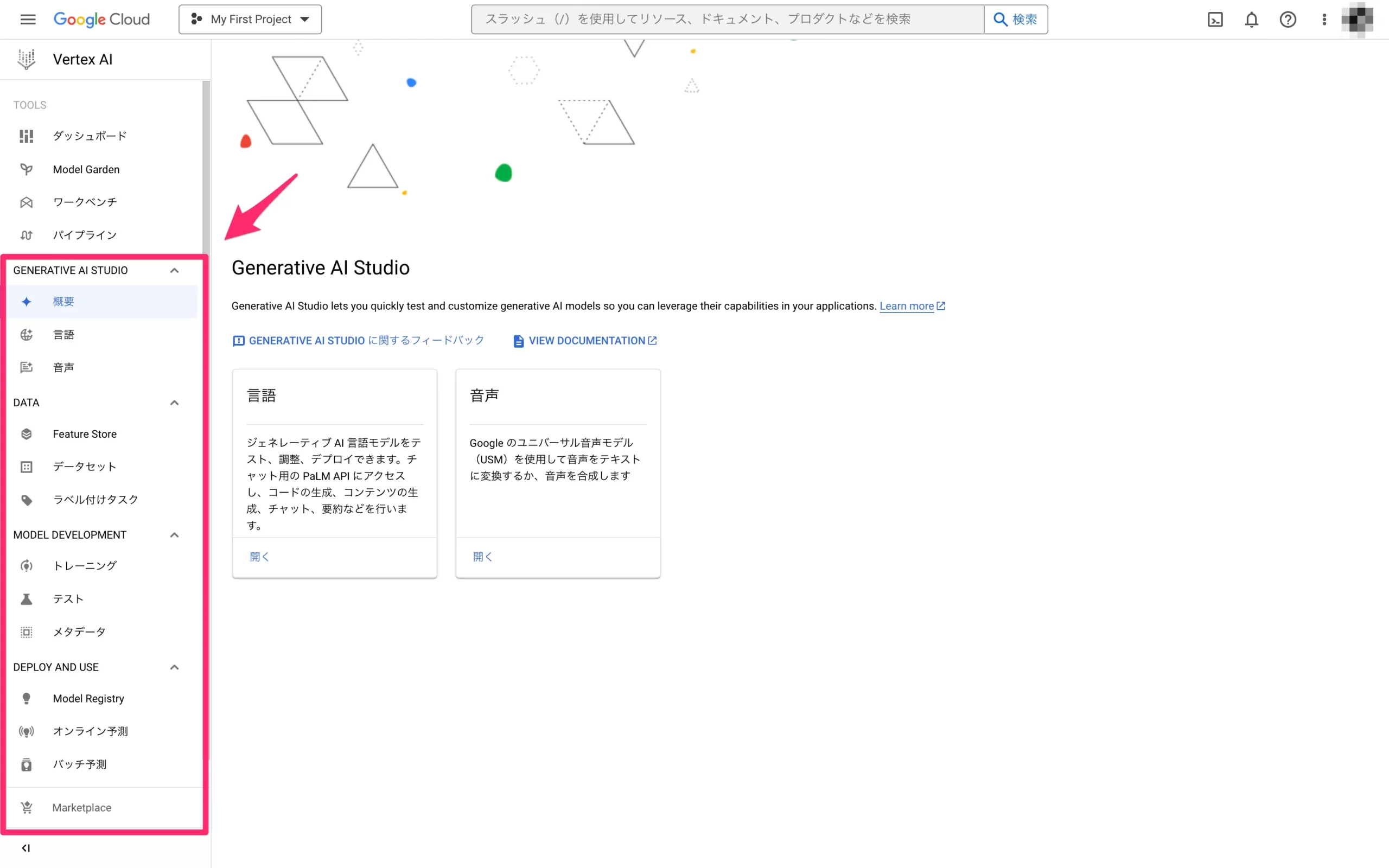
Google公式ドキュメントによると、Generative AI Studio は、「生成 AI モデルを迅速にプロトタイピングしてテストするための Google Cloud コンソールツール」と紹介されています。
チュートリアルで機械学習について実践的な知識を身につけたり、製品やサービスの設計段階で、実際に動作する試作品を作成できます。
具体的には、大規模言語モデルPalM2を利用してAIでモデルの調整をしたり、画像からテキストを抽出することができます。
ただし、記事執筆時点では、Imagenなど一部機能を日本から利用することができません。
これについて、「日本の著作権に関する法規制に配慮しているためでは?」と筆者は考えています。
- 生成 AI モデルをすばやくテストしてカスタマイズできる
- アプリケーションでその機能を活用できる
機能
下記画像のように、一般向けの生成AIよりも細かい設定が可能です。
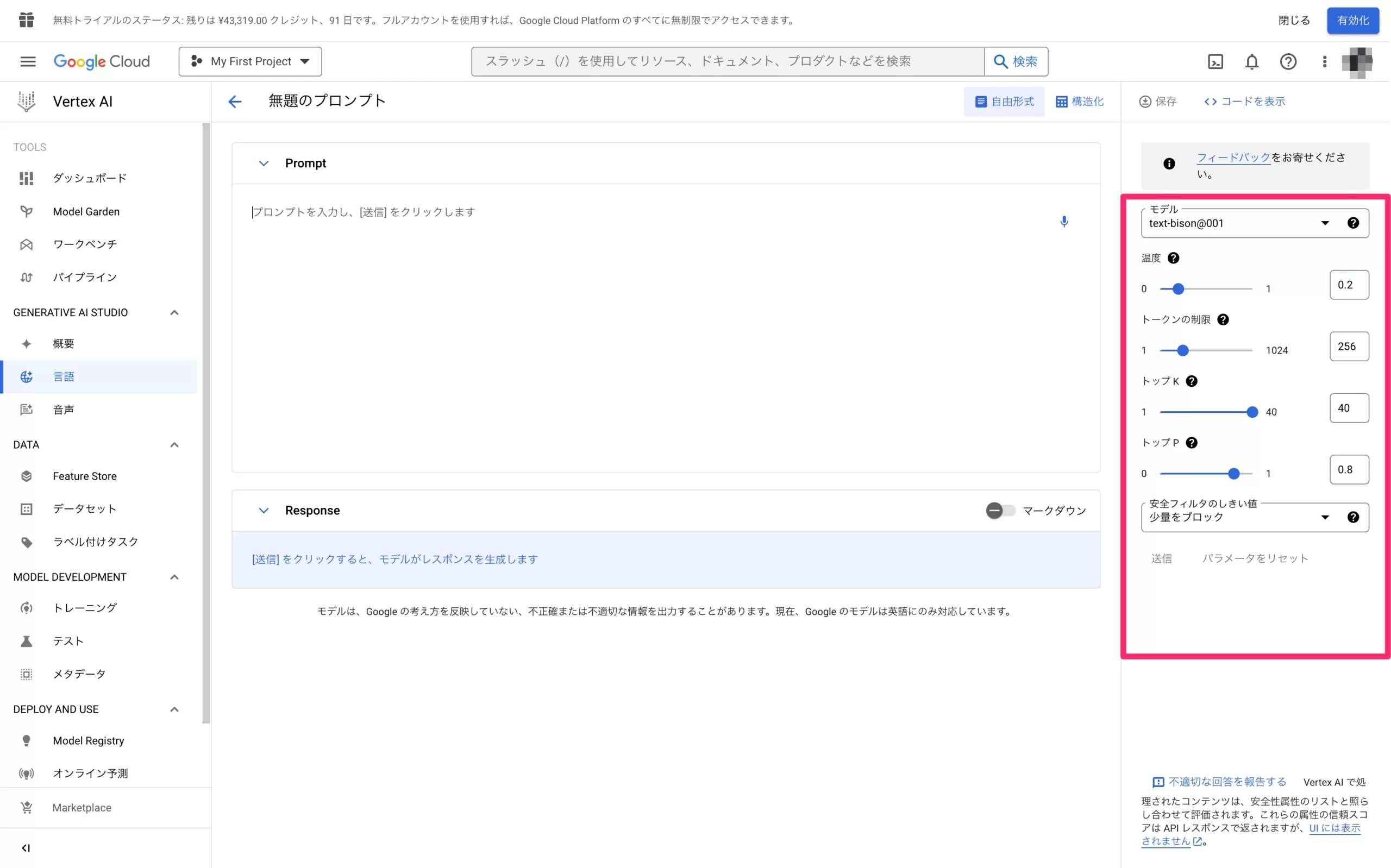
例えば、言語の生成では、温度やトークンの制限、トップK、トップPの値を設定することができます。
つまり、生成AIを自分の目的に合わせて調整できるということです。
専門用語についてもサイト内で説明を見ることができるため、初心者でも問題ありません。
言語生成:コードの生成、コンテンツの生成、チャット、要約、既存のモデルからユースケースにより適した新しいモデルを作成してデプロイ
音声生成:テキスト読み上げ、音声をテキストに変換、音声を合成
※一部の機能は利用できる地域が限られています
Generative AI Studio 始め方
画像付きで順番に解説していきます。

「無料トライアル」をクリックすると、下記の画面に切り替わります。
- 90 日間有効の $300 分のクレジットで Google Cloud を利用可能
- 無料トライアル期間が終了しても、自動的に請求はされない
※キャンペーンは予告なく終了する可能性があります。
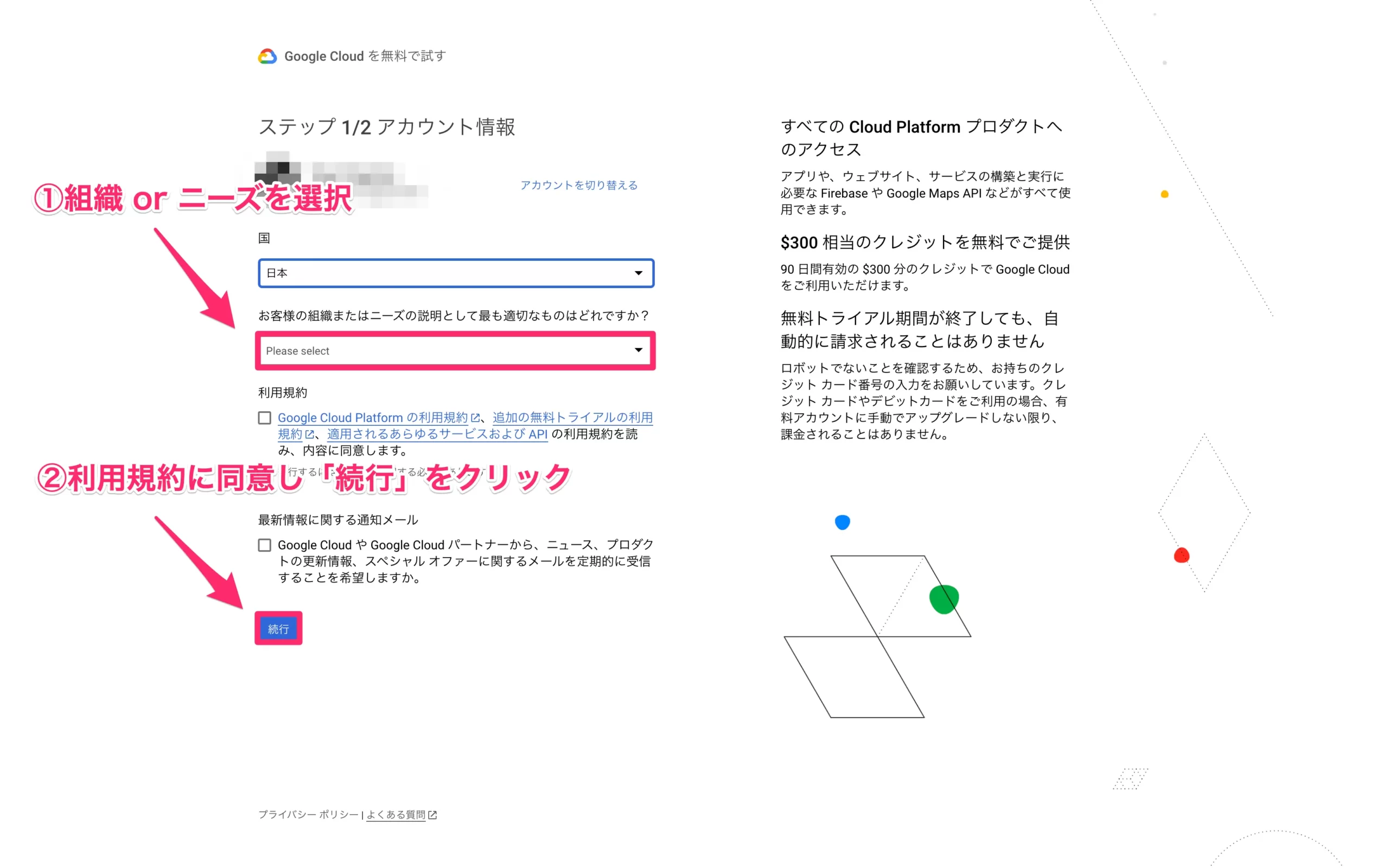
次に、支払い情報を登録し「無料トライアルを開始」をクリックします。
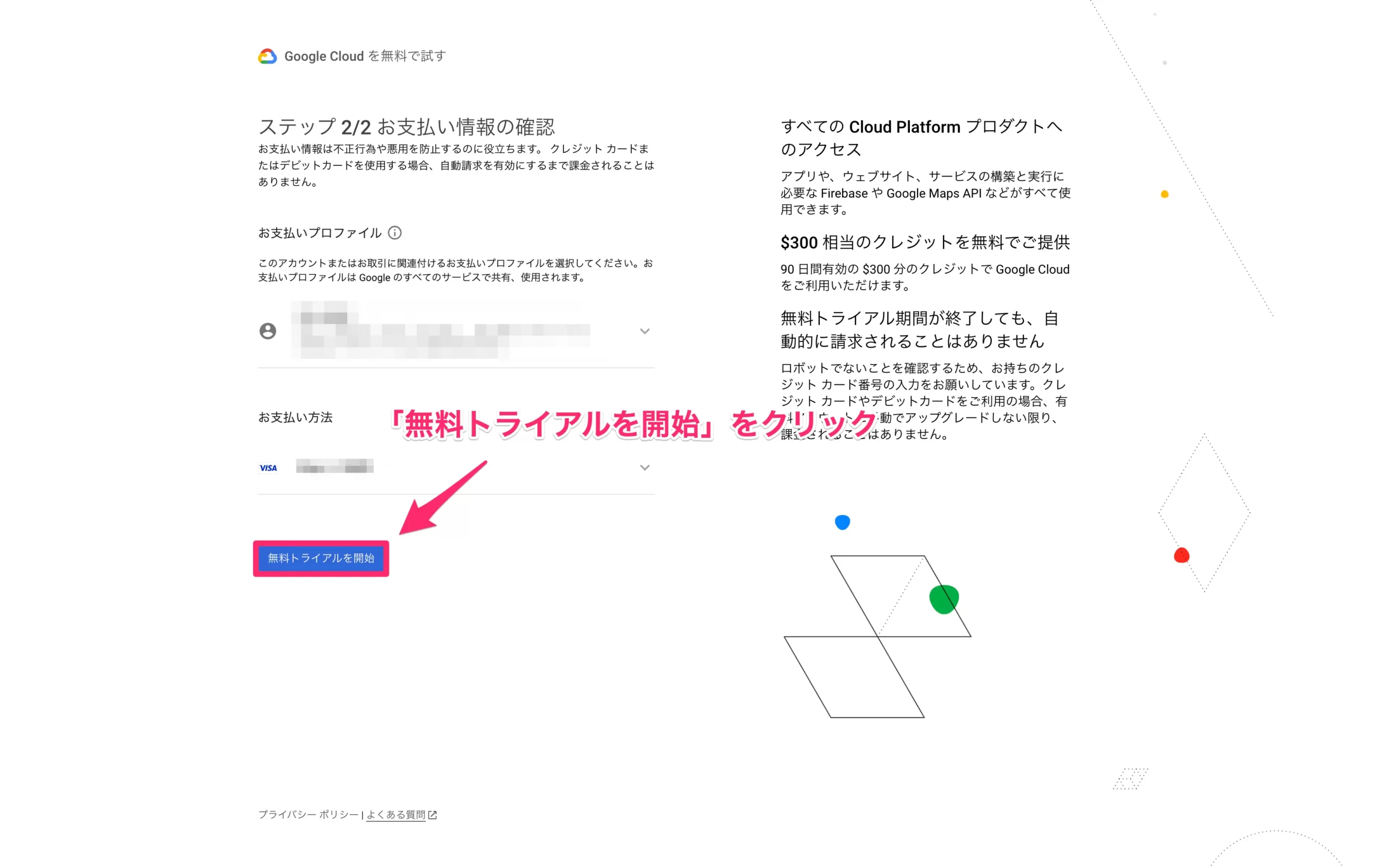
最後に、4個の質問に回答し、「完了」をクリックすれば準備OKです。
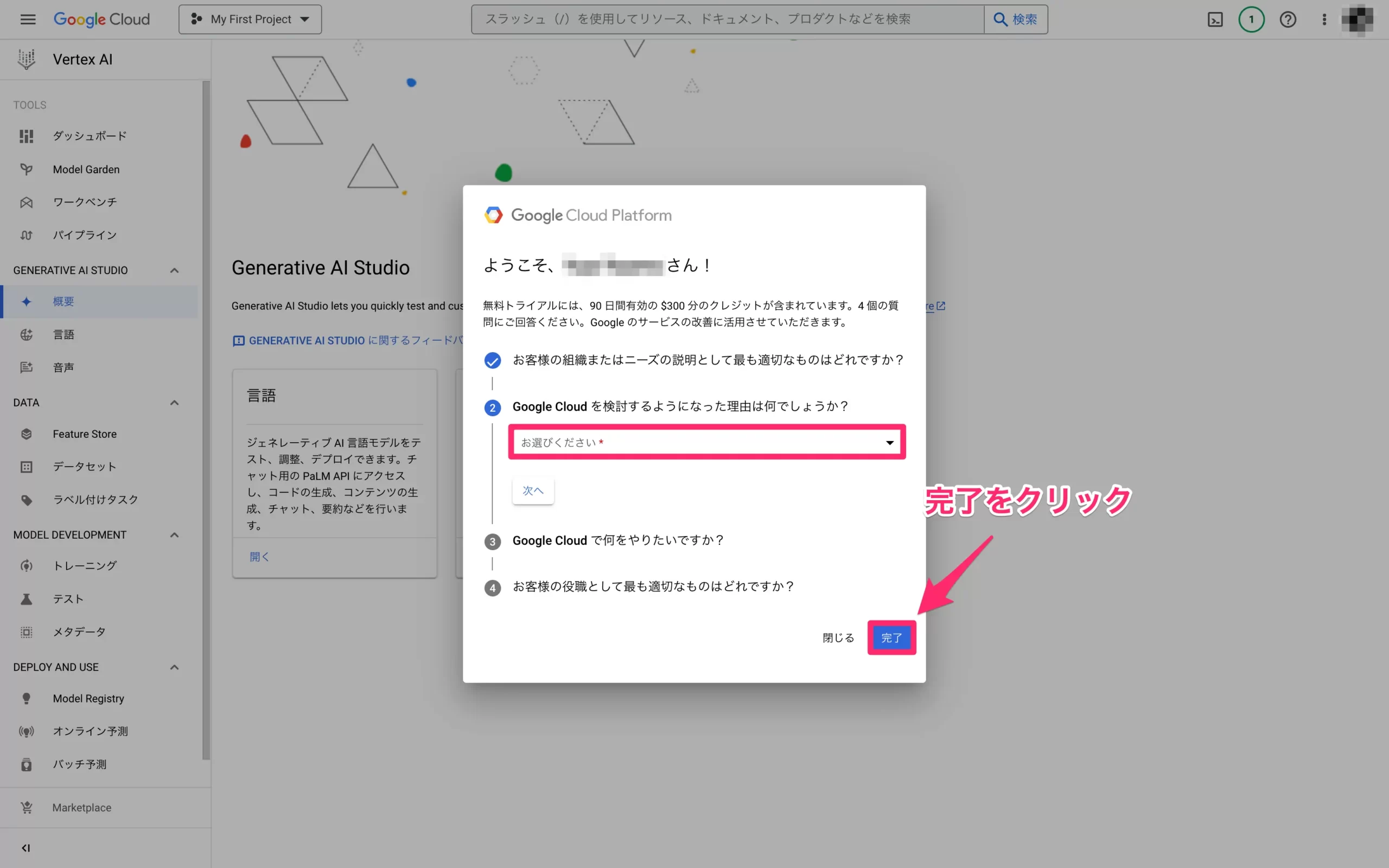
ダッシュボードでAPIを有効にすると使えるようになります。
使い方が分からない場合は、「チュートリアルを見る」をクリックすると案内を見ながら進めることができます。
※チュートリアルもクレジットが使用されます
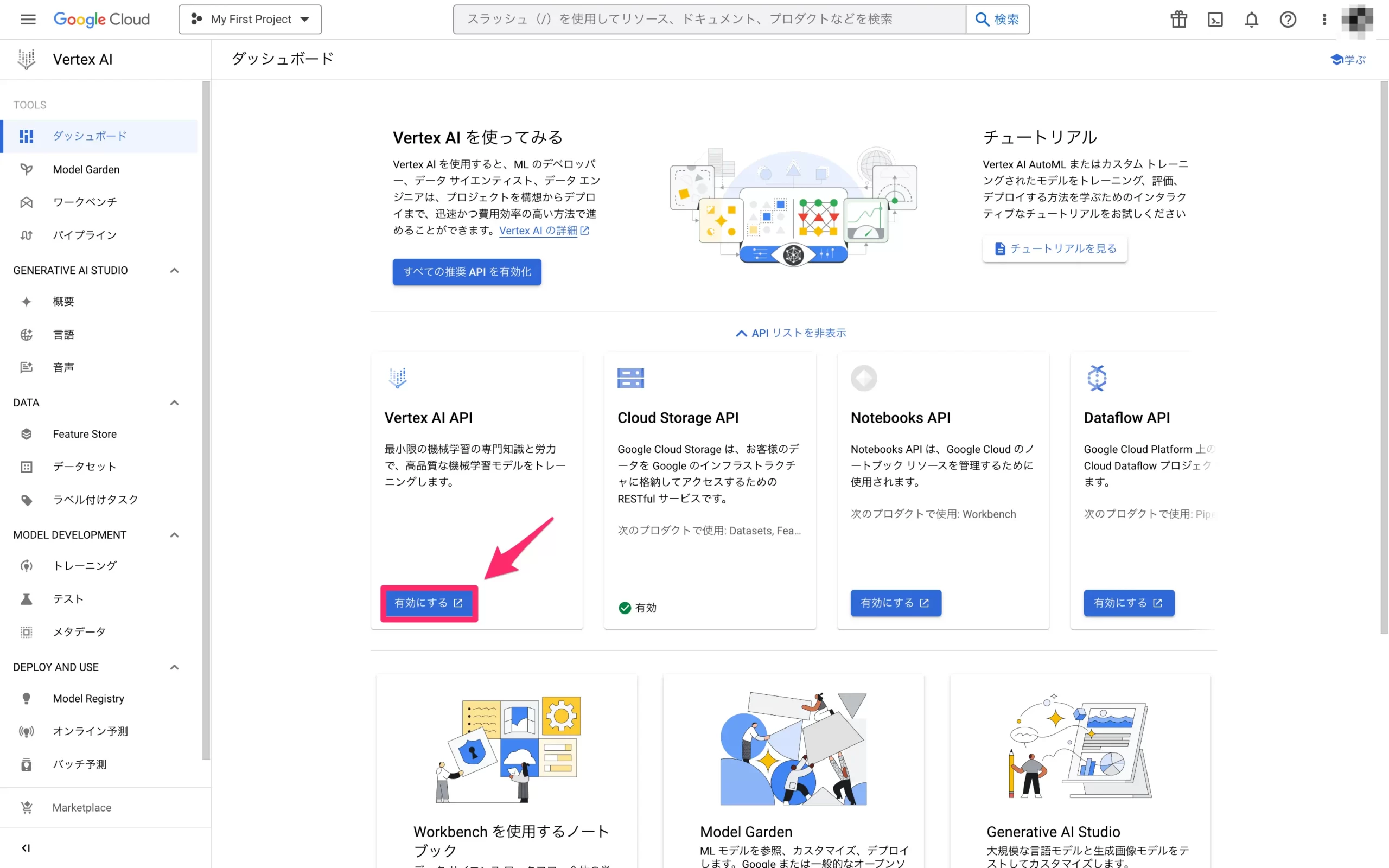
Vertex AIは、Google Cloud が提供している機械学習のプラットフォーム。
データの準備からモデルのトレーニング、デプロイ、運用まで、機械学習のライフサイクル全体をサポートしています